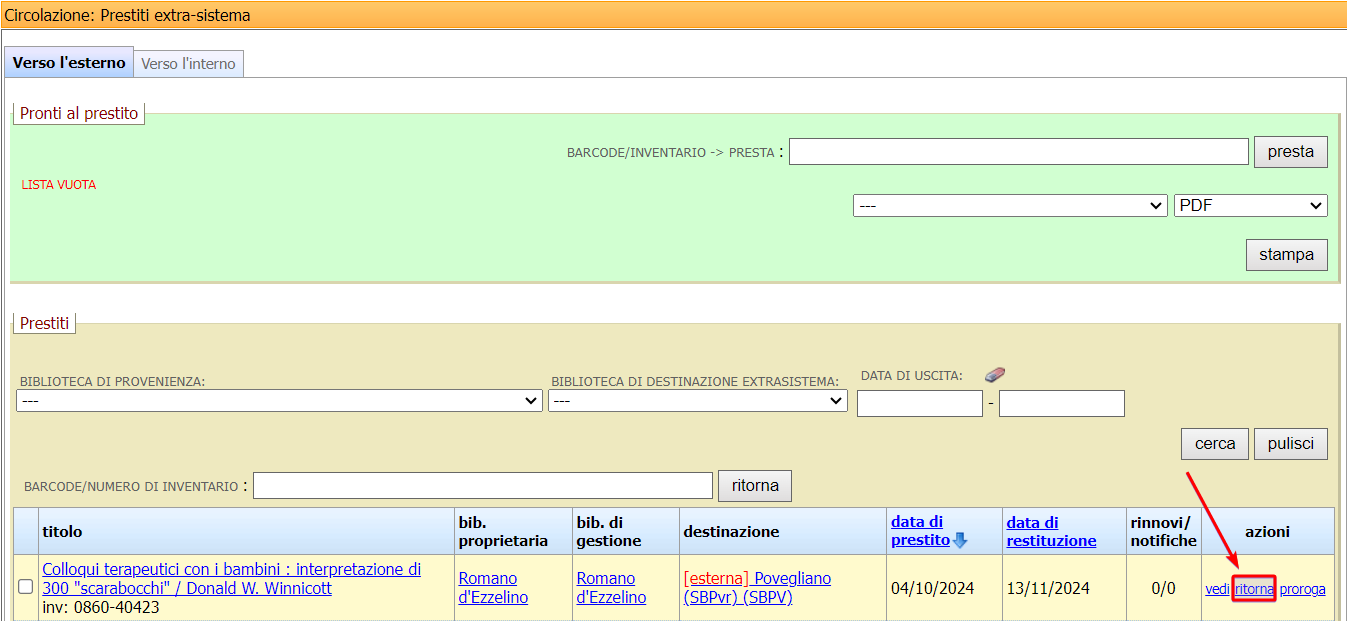METAOPAC - guida pratica
Il METAOPAC (BIOPAC, TRIOPAC, QUADRIOPAC) è un servizio aggiuntivo che permette all'utente di integrare la ricerca nel proprio OPAC di riferimento con i risultati di cataloghi di reti esterne.
L'utente che necessita di un documento bibliografico non presente nel proprio sistema può, attraverso l’OPAC, inoltrare una richiesta di prestito extrasistema.
La richiesta viene inoltrata alla biblioteca preferita (o biblioteca di ritiro) scelta dall’utente.
I sistemi bibliotecari non condividono l’anagrafica degli utenti, quindi il prestito METAOPAC deve essere gestito separatamente dalla Biblioteca richiedente e dalla Biblioteca che invia il materiale.
BIBLIOTECA RICHIEDENTE: casistica e passaggi
Lato utente
“Sono un utente e sto cercando disperatamente il libro Colloqui terapeutici con i bambini”
“Sono iscritto alla biblioteca di Fumane del Sistema Bibliotecario Provinciale di Verona (SBPVr)”
“Di solito uso l’OPAC per prenotare i libri accedendo con la mia Username e Password”
1. Cerco nel mio OPAC Colloqui terapeutici con i bambini
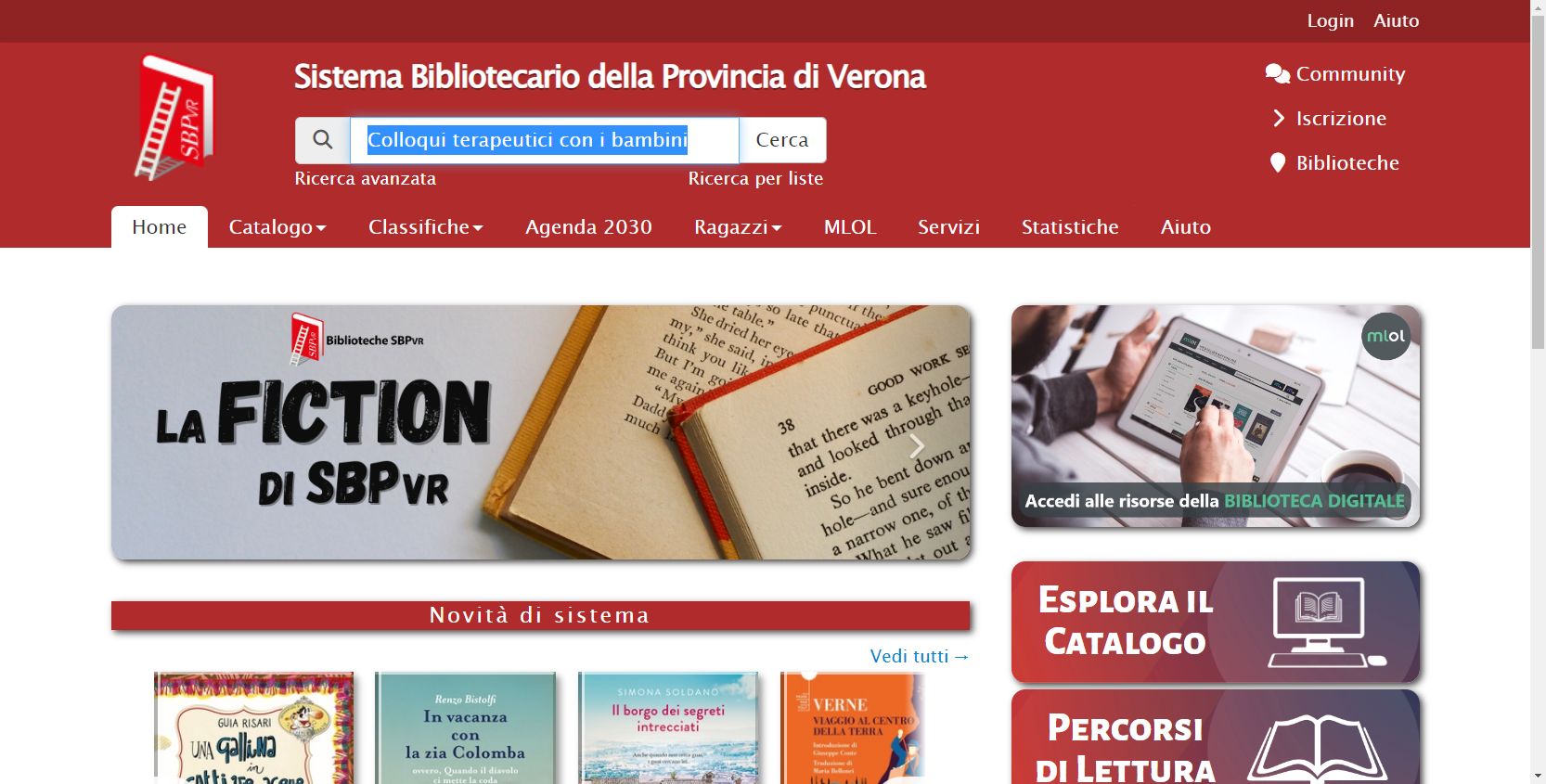
2. Nel mio OPAC non trovo il libro che cerco, ma provo a cliccare sul link “Risultati da altre ricerche”
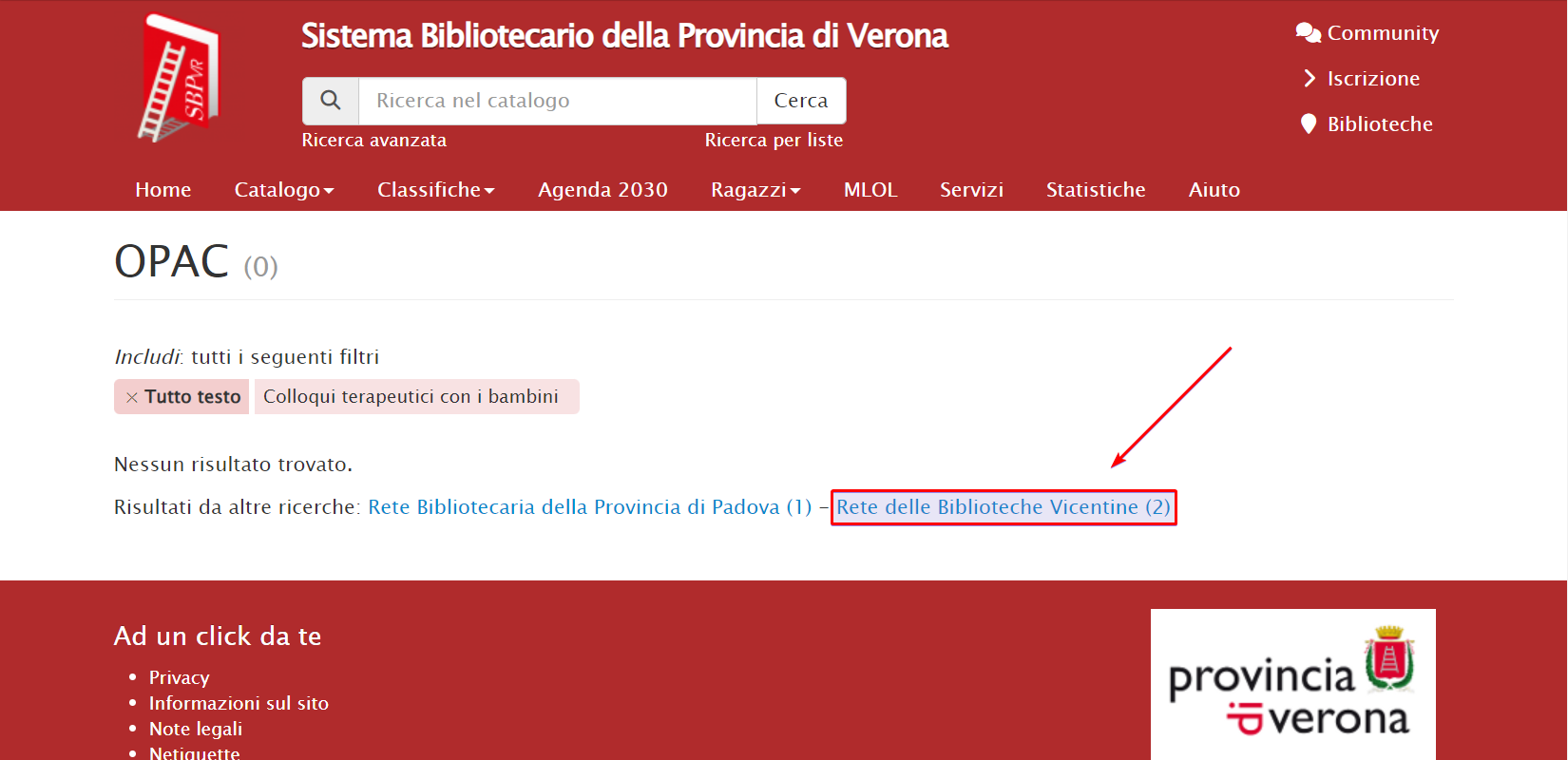
3. Clicco sul titolo per vedere la scheda completa
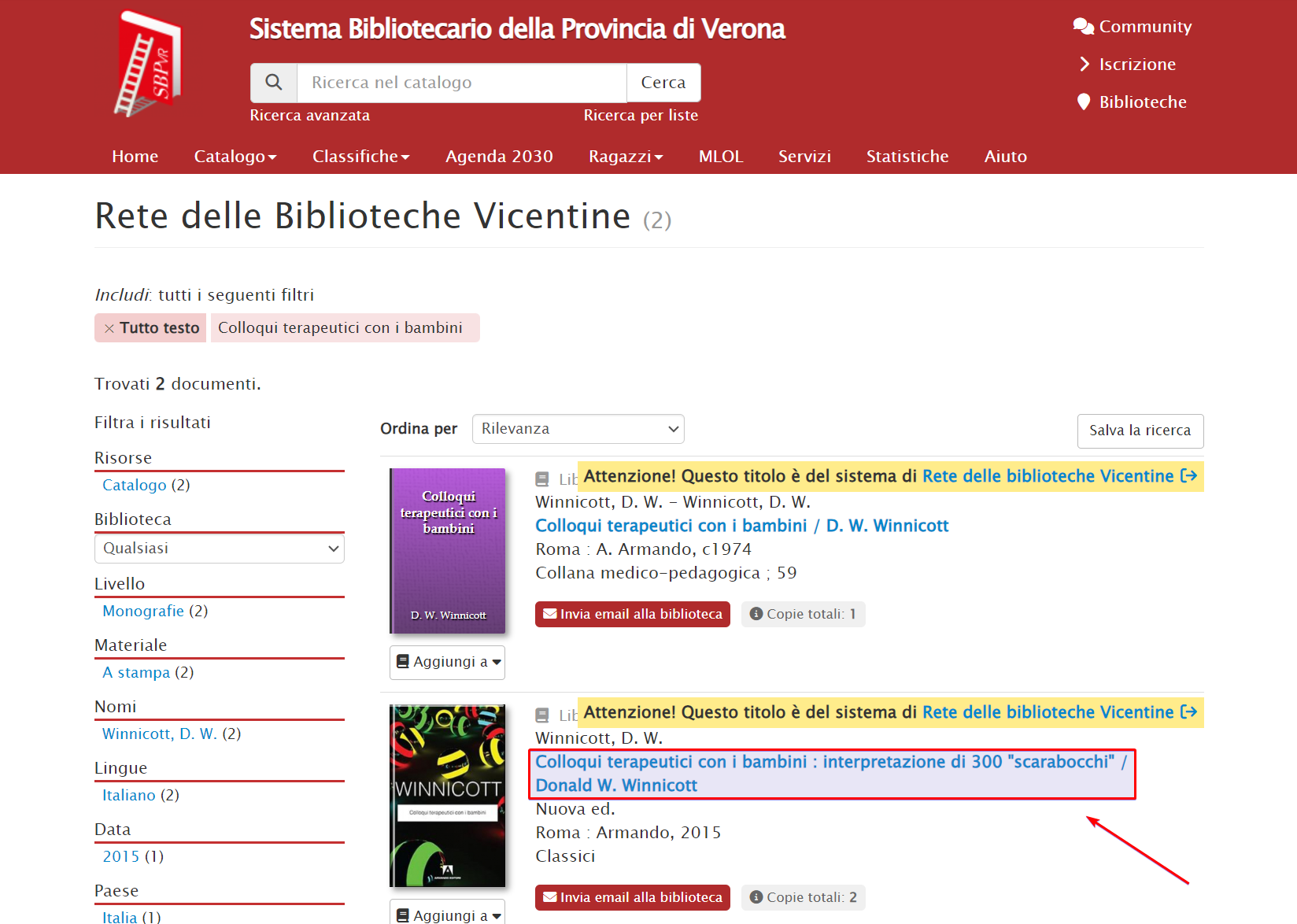
4. Clicco su “Invia email alla biblioteca”
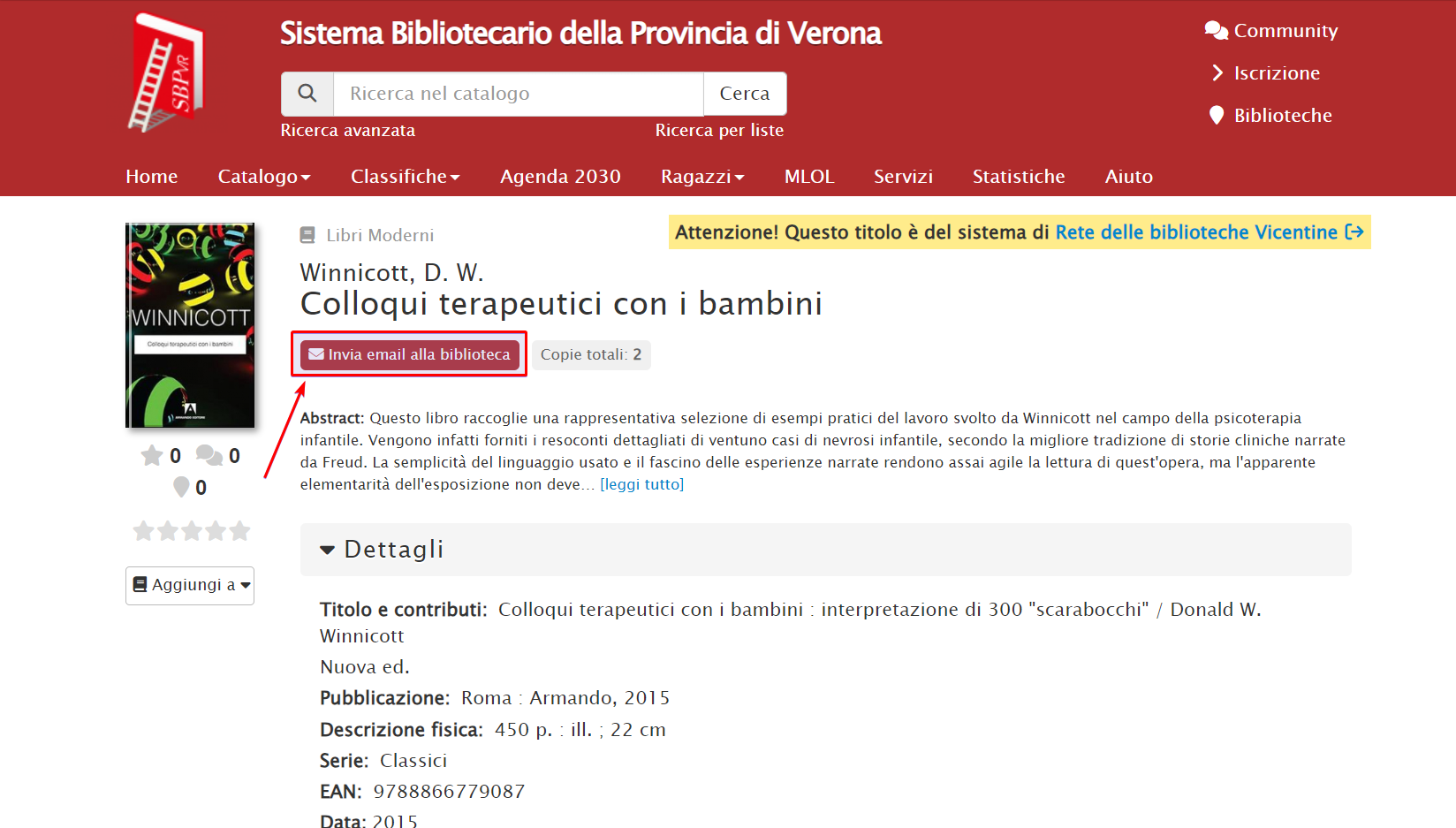
5. Scelgo la mia biblioteca di ritiro e clicco su “Invia email alla biblioteca”
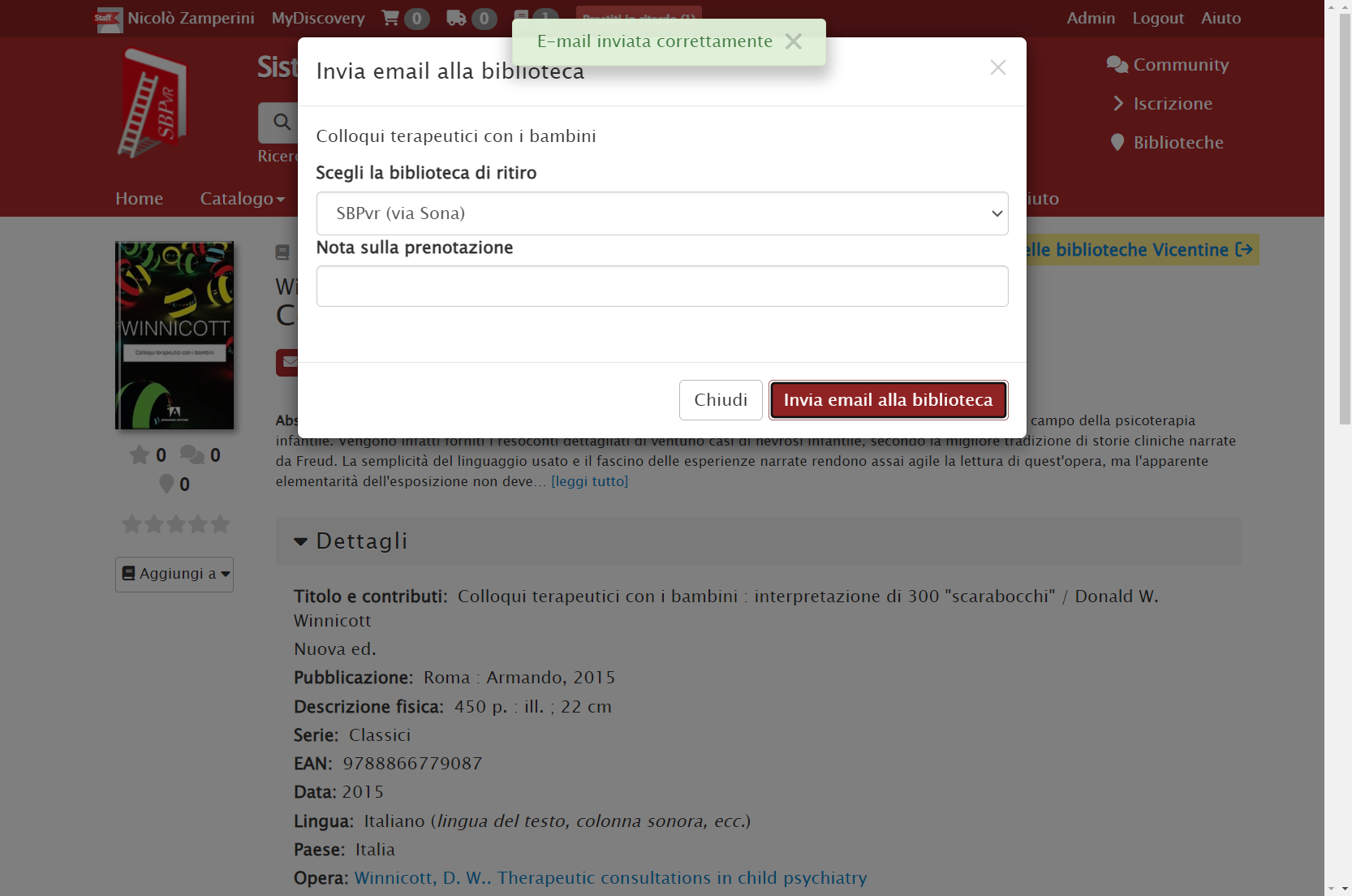
6. Se invece tentassi di richiedere un libro già presente nel mio Sistema…
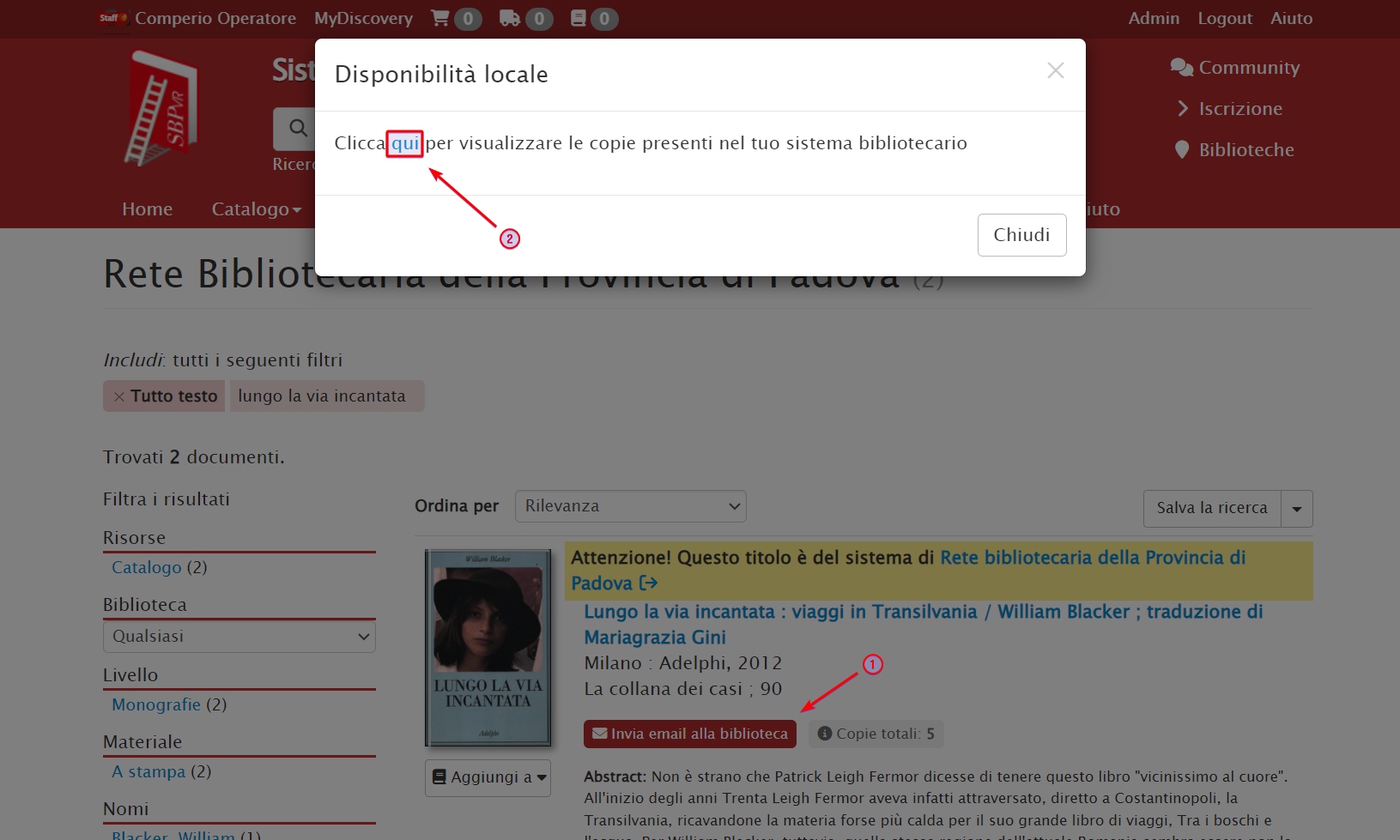
7. … il MetaOpac me lo impedirebbe, rimandandomi alle edizioni già presenti in SBPVr!
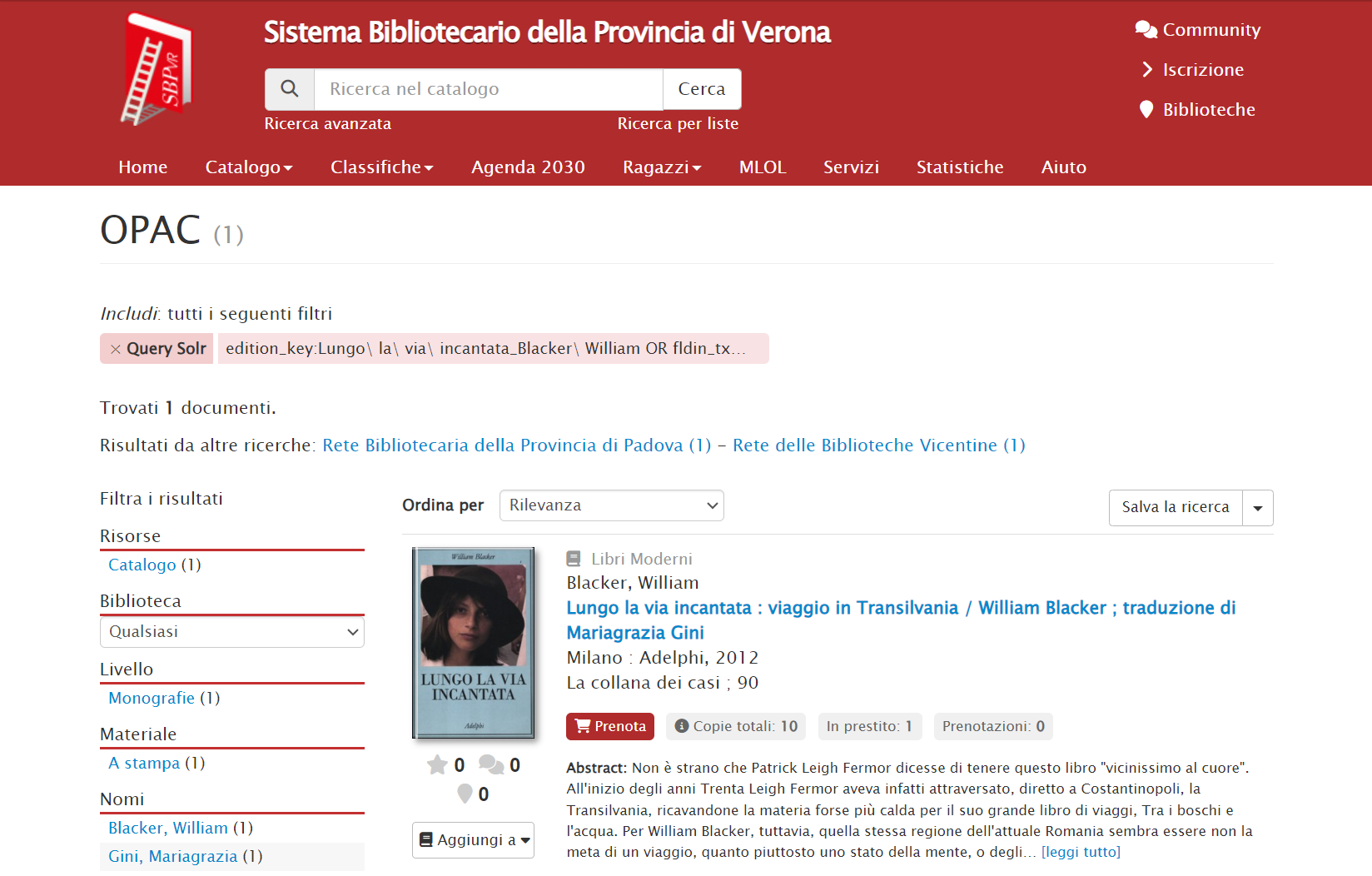
Lato operatore
1. L’operatore della biblioteca scelta dall’utente come biblioteca di ritiro riceve una mail
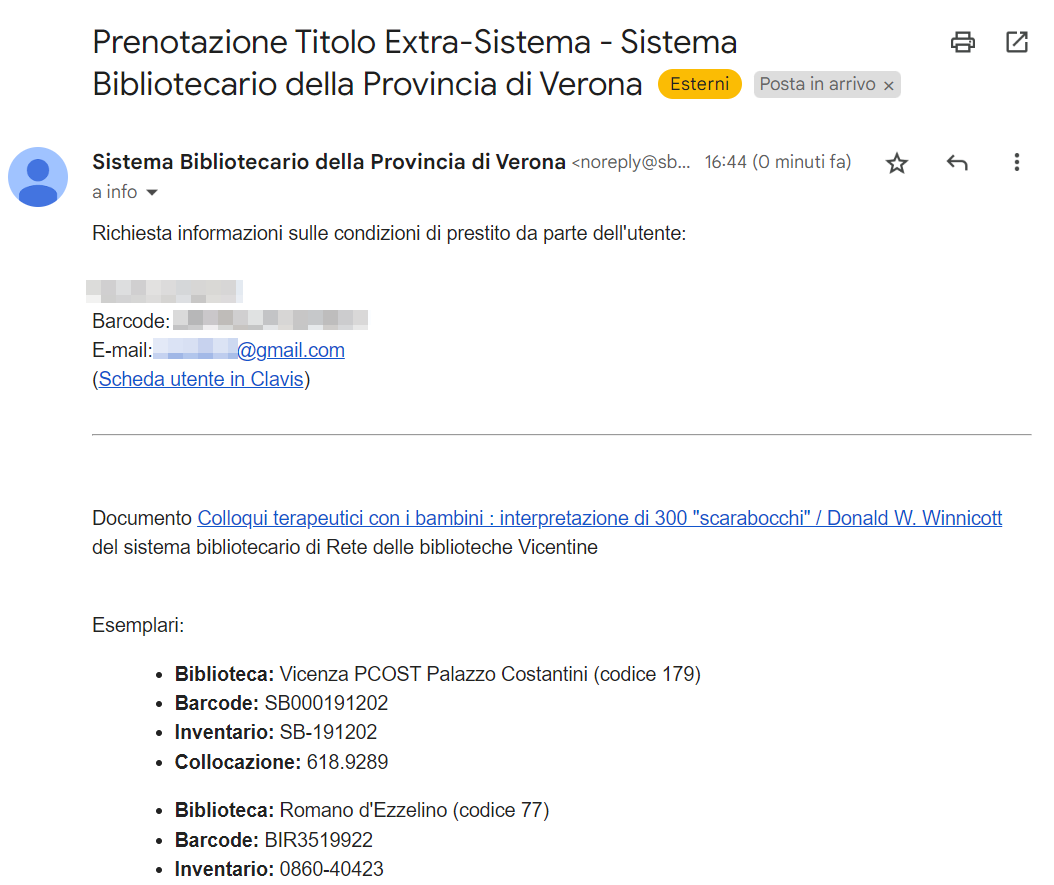
2. Cliccando sui link della mail, controlla lo stato dell’utente e del documento sull’OPAC di origine
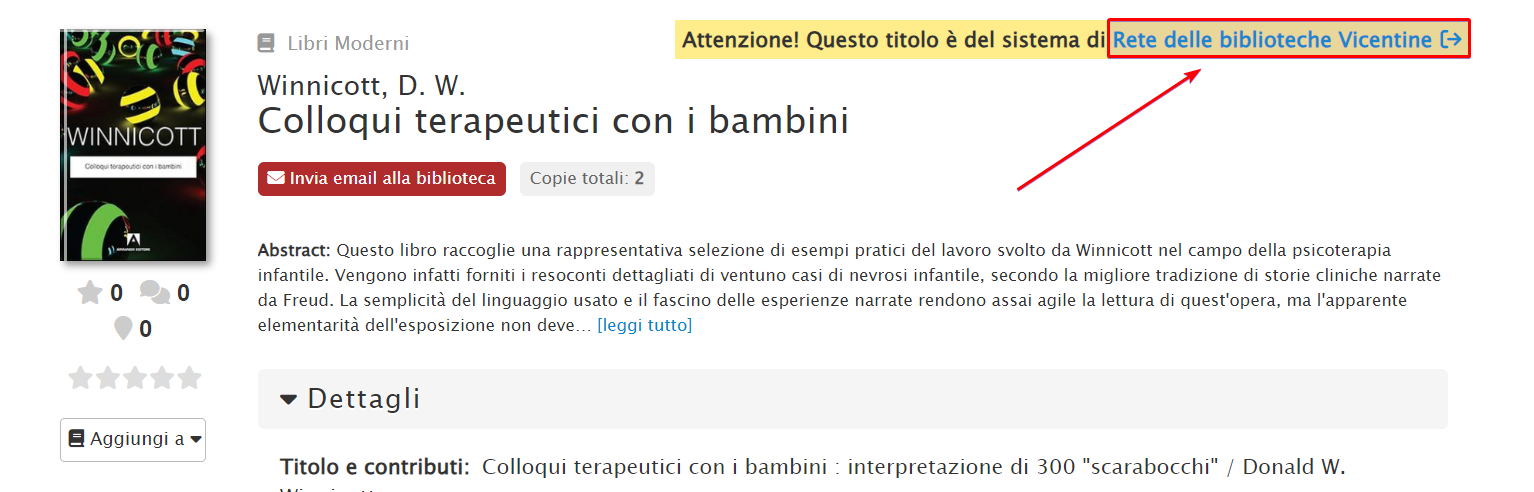
3. Prima di inoltrare la richiesta alla biblioteca extrasistema, l’operatore deve controllare che
Il documento deve essere ammesso al prestito esterno, quindi la classe di prestabilità deve essere Prestabile o Disponibile
Non possono essere richiesti documenti in stato di prestito locale, sola consultazione, consultazione locale, non disponibileIn genere i DVD, CD, Audiolibri, le novità librarie e documenti disponibili in altre edizioni sono esclusi per convenzione dal prestito extrasistema (controllare il regolamento specifico del sistema a cui si fa riferimento)
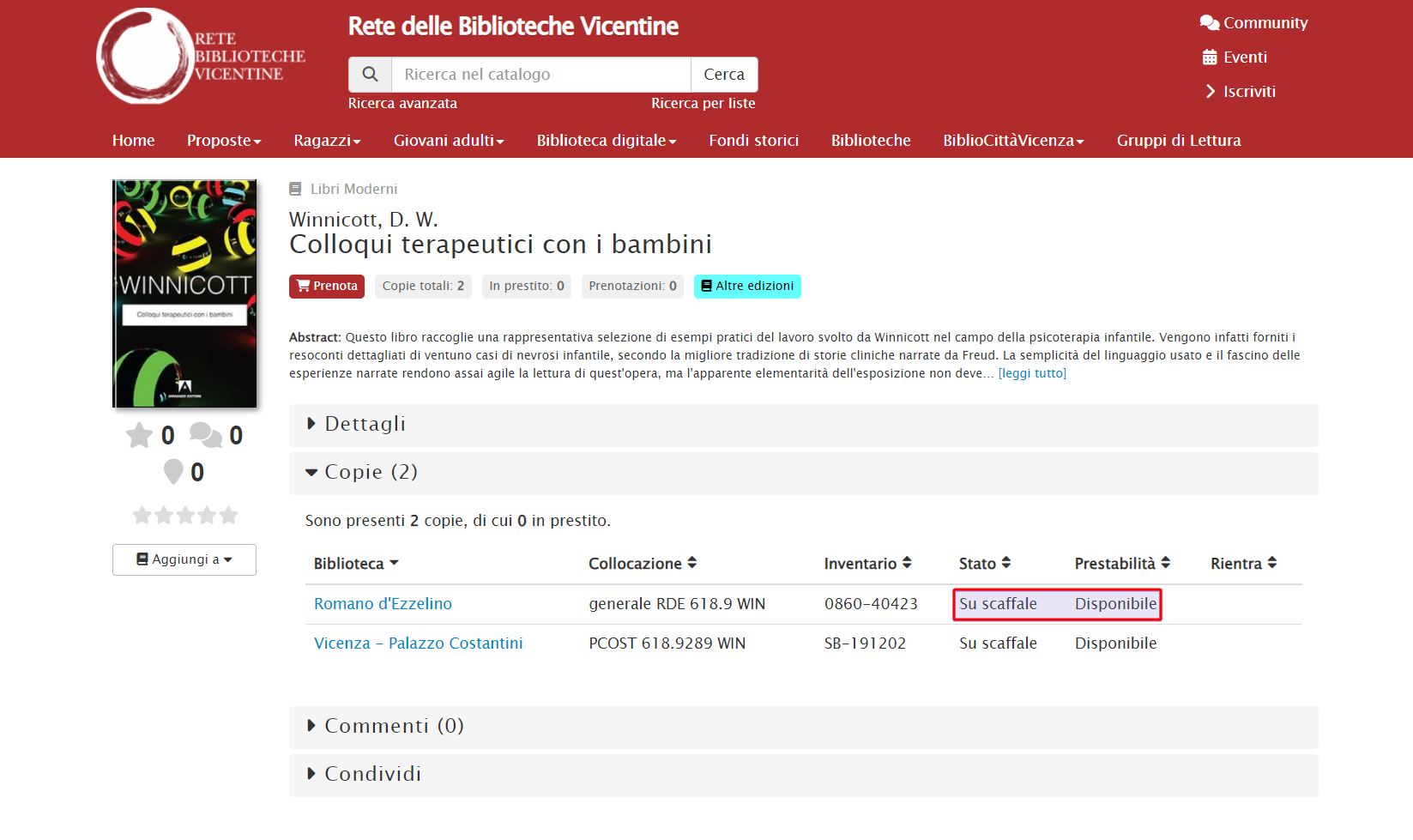
4. Creazione di un esemplare fuori catalogo
Da Circolazione → Nuovo esemplare fuori catalogo si inserisce l’esemplare fuori catalogo dell’edizione richiesta, copiando:
Nel titolo il titolo dell’edizione
Nella collocazione la collocazione dell’esemplare come indicato in OPCA
Nella specificazione la serie invetariale e l’inventario come indicato in OPAC, facendolo precedere da Inv. :
Il campo comprato da indica di default la biblioteca che sta compiendo l’operazione; è fondamentale cliccare su modifica, prima di salvare, e selezionare la biblioteca esterna a cui si chiede il prestito
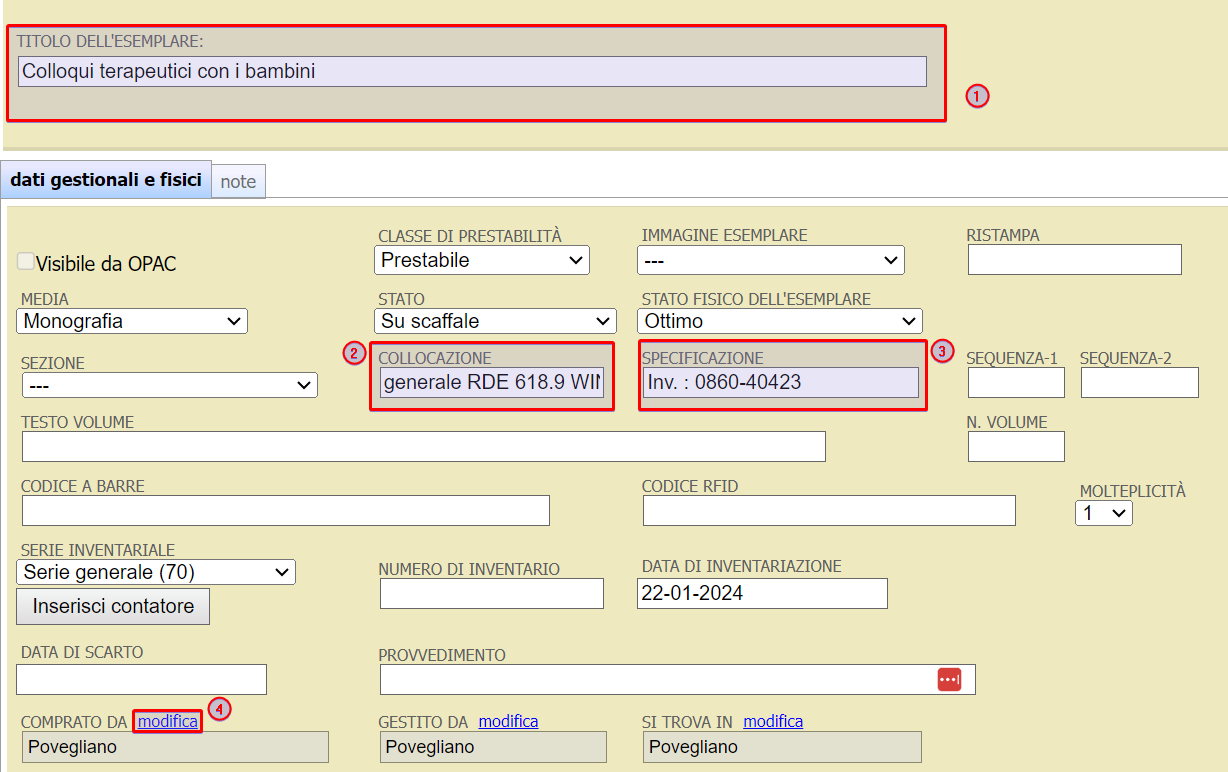
Il risultato, dopo aver cliccato su salva e chiudi sarà questo:

Sempre dalla scheda dell’esemplare fuori catalogo appena creato, procediamo all’invio della richiesta:
Cliccare su Azioni → Prenota
Selezionare l’utente per cui si fa la prenotazione (cioè l’utente che ha fatto la richiesta tramite MetaOpac)
Spuntare l’opzione spedisci email di prenotazione alla biblioteca esterna
Cliccare su conferma prenotazione
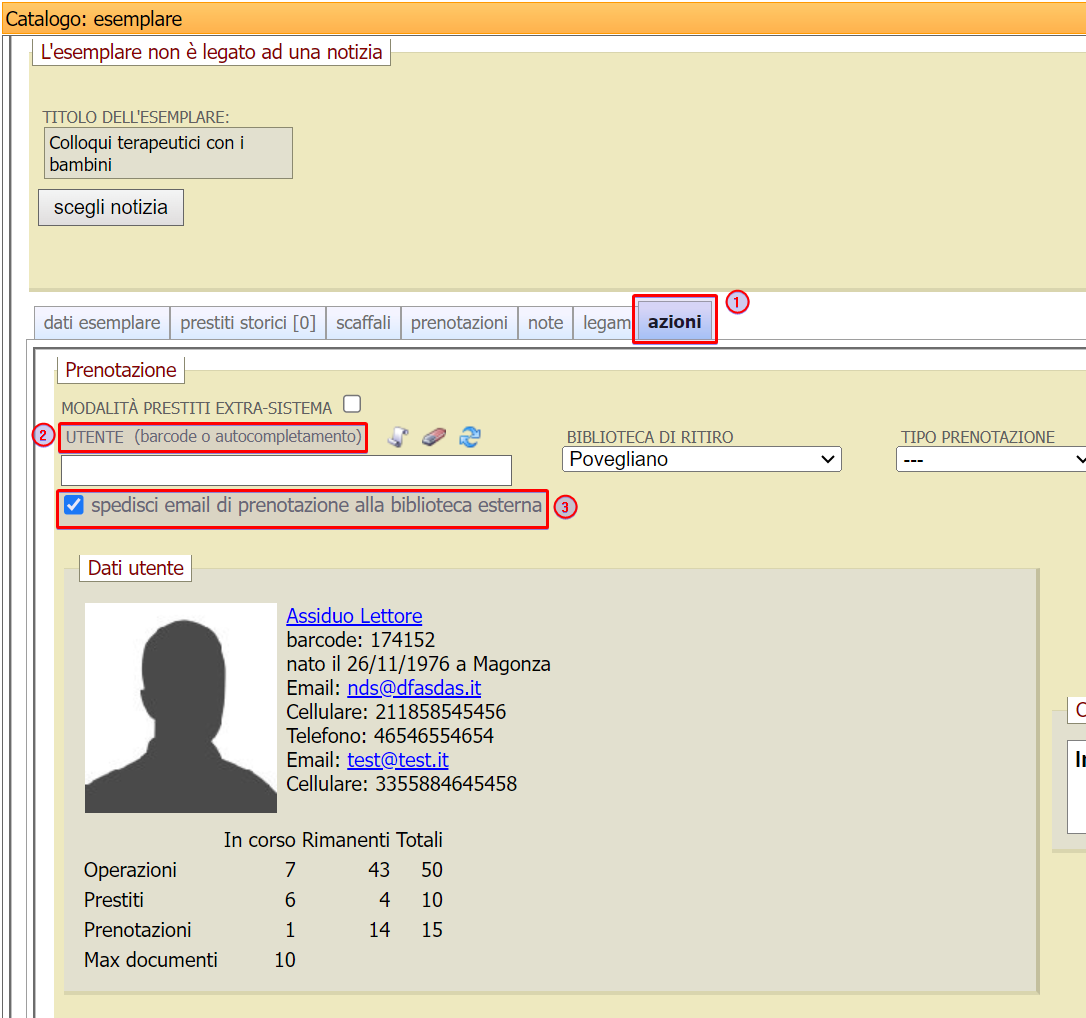
L’esemplare richiesto arriverà attraverso l’interprestito. All’arrivo, occorre:
Aprire la pagina Circolazione → Prestiti extrasistema
Cliccare sulla linguetta Verso l’interno
Individuare il documento e cliccare sul link arrivato
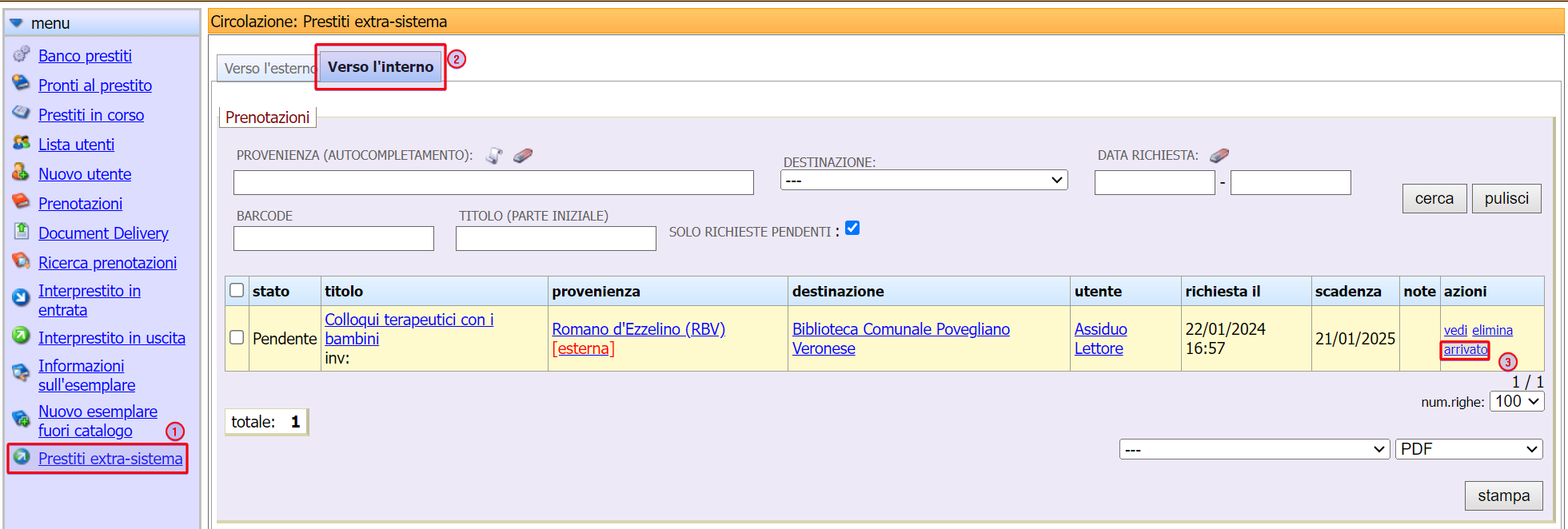
L’esemplare è ora nello stato pronto al prestito. Quindi:
Dalla pagina dei pronti al prestito effettuare le opportune notifiche all’utente (a meno che nel sistema non sia impostato per questo stato il notificatore automatico).
Procedere al prestito del documento e al suo successivo rientro dalla scheda utente di Banco prestiti
Dopo aver rientrato il libro, per reinviarlo alla biblioteca esterna, procedere così:
Dalla Pagina “Prestiti extra-sistema” → “Verso l’esterno” selezionare il documento (o i documenti) rientrato/rientrati (spunta)
Stampare il foglio di via (cavaliere)
Cliccare su “torna a biblioteca extra”
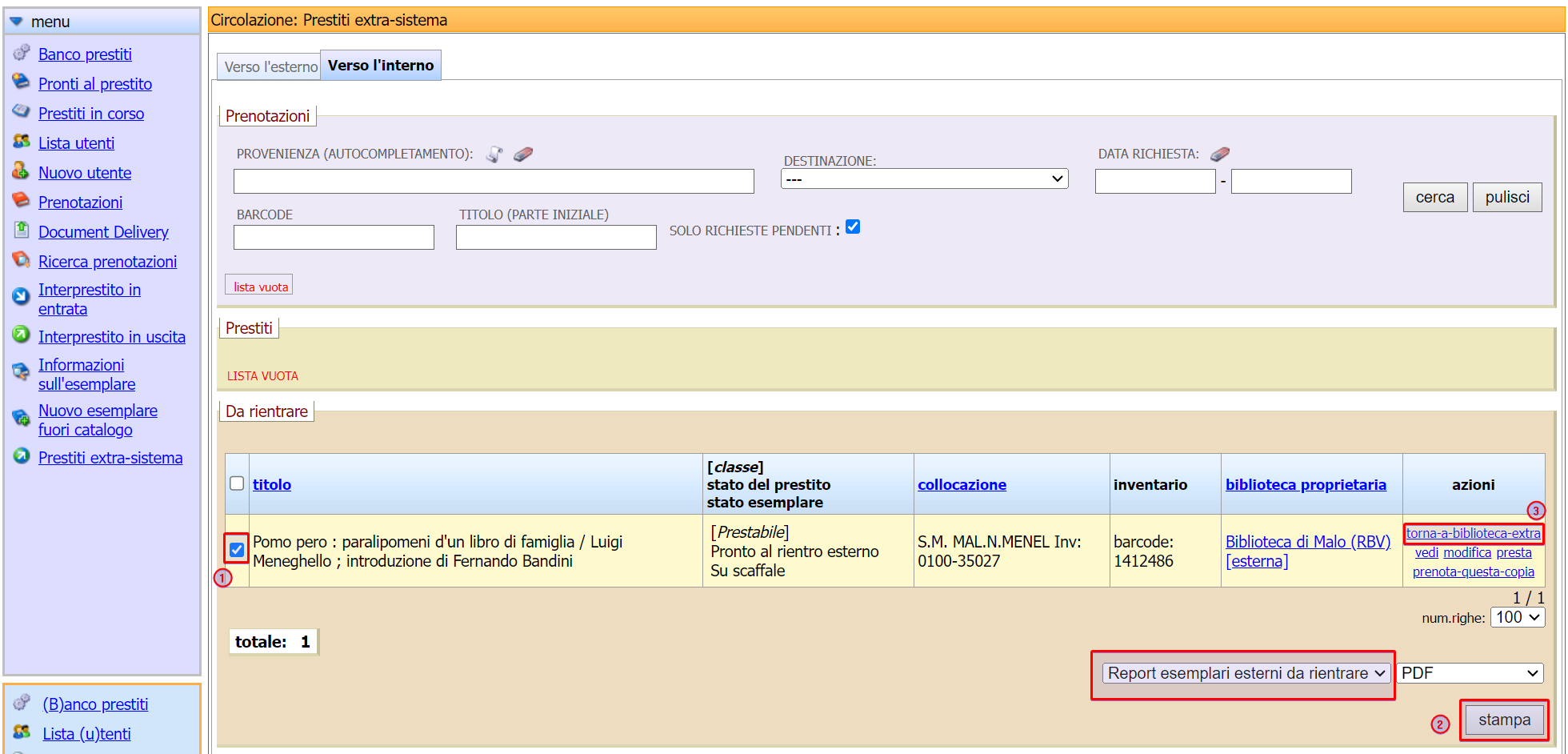
BIBLIOTECA CHE INVIA IL MATERIALE: passaggi
La biblioteca che riceve una mail di richiesta esterna (→ Romano d’Ezzelino), per completare la procedura e inviare il libro Colloqui terapeutici con i bambini:
1. Crea una prenotazione su copia per l’esemplare richiesto
Da ricerca catalogo, esegui la ricerca del libro e identifica l’esemplare per cui è stata fatta la richiesta, clicca infine l’azione prenota-questa-copia.
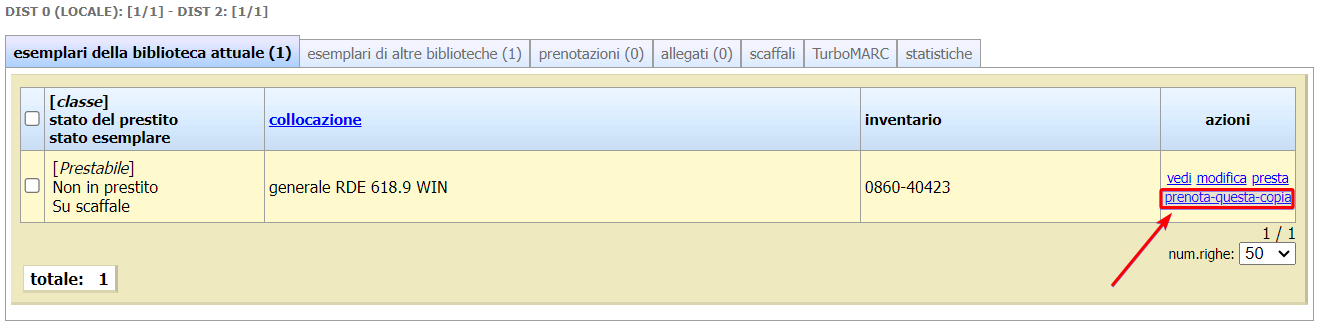
oppure richiama direttamente l’esemplare (nella mail è specificato il numero di inventario) attraverso Informazioni sull’esemplare o Banco prestiti.
All’interno della scheda dell’esemplare, nella sezione prenotazione, spunta l’opzione MODALITÀ PRESTITI EXTRASISTEMA.
Seleziona dal campo BIBLIOTECA ESTERNA la biblioteca richiedente (in questo caso Povegliano Veronese (SBPVR)
Clicca su conferma prenotazione
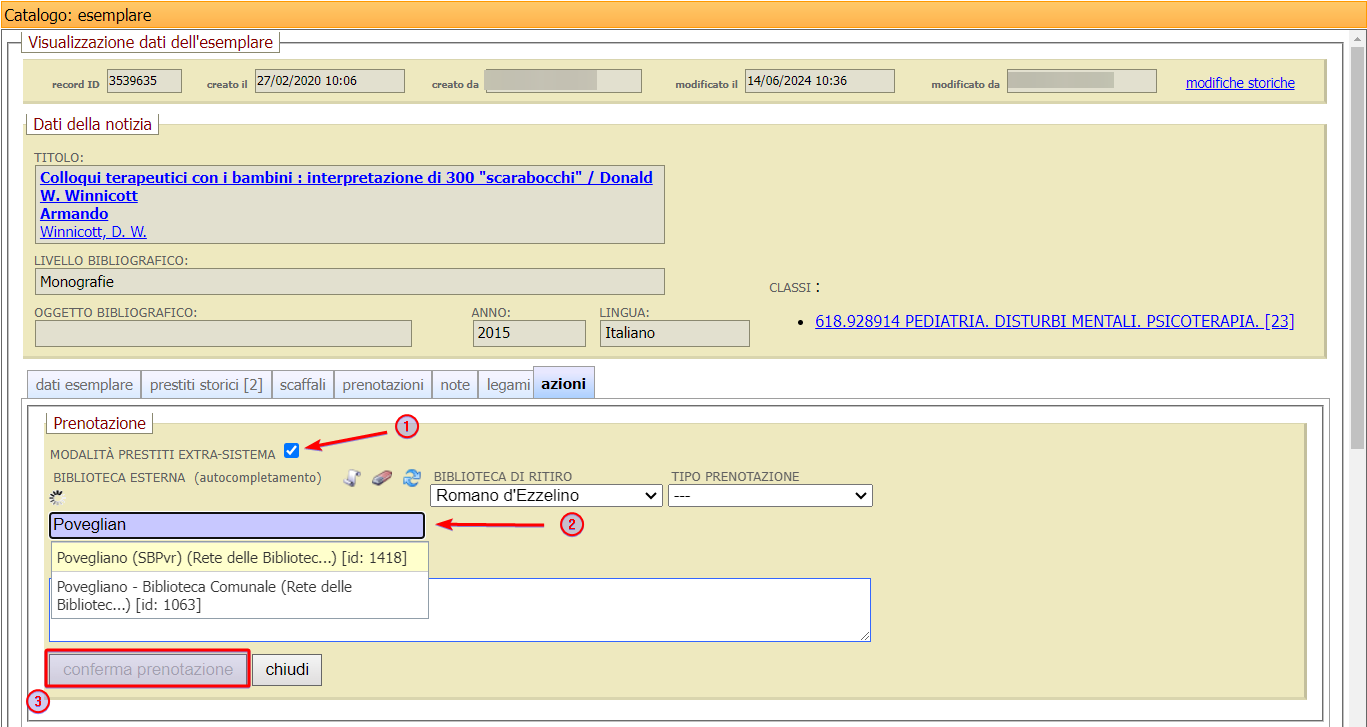
Clavis crea una prenotazione sull’esemplare gestibile e processabile all’interno dell’area prenotazioni. Verrà segnalata come [esterna].
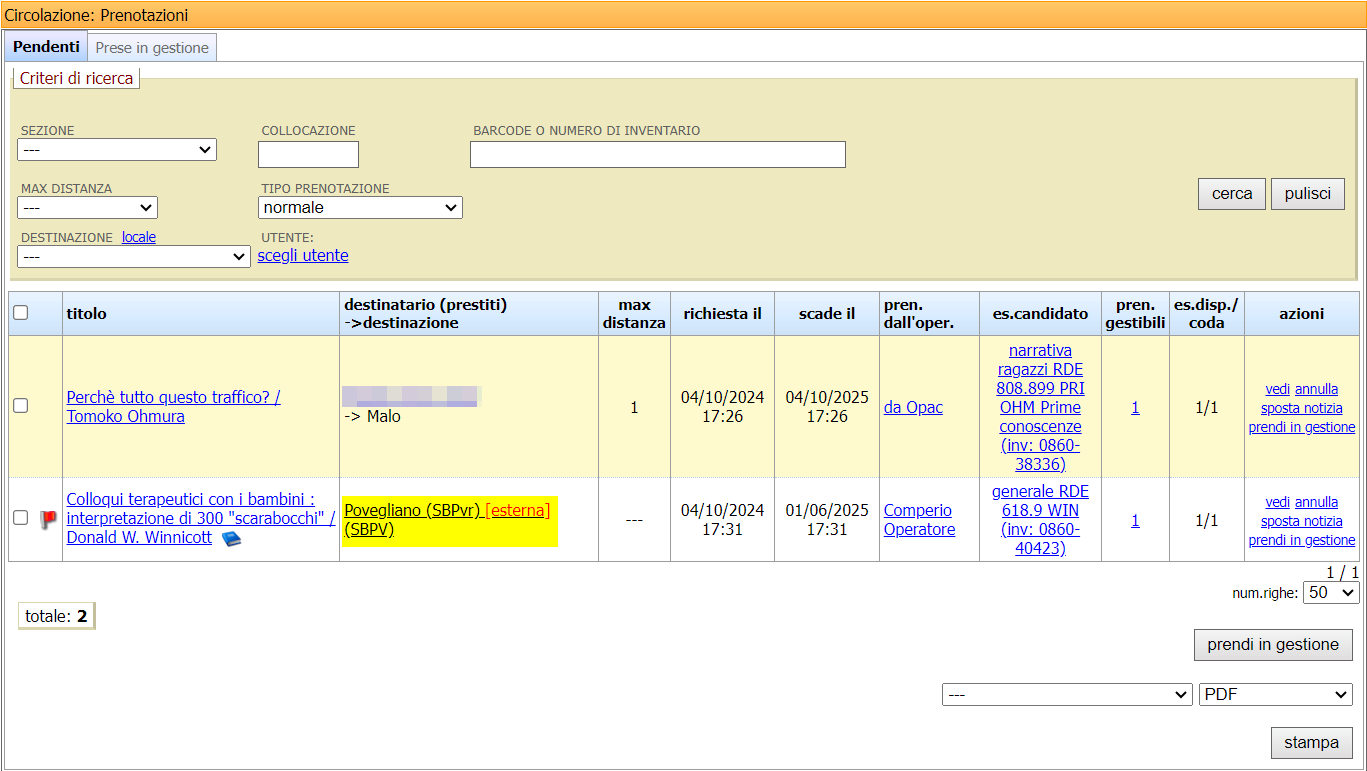
La prenotazione, una volta processata, verrà gestita, a differenza delle prenotazioni interne al sistema, non nel pannello degli Interprestiti in uscita, ma nel pannello dei Prestiti extra sistema → Verso l’esterno (1)
Per procedere all’invio del documento:
Selezionare il documento (2)
Stampare il foglio di via/cavaliere (3)
Registrare il presito - presta (4)
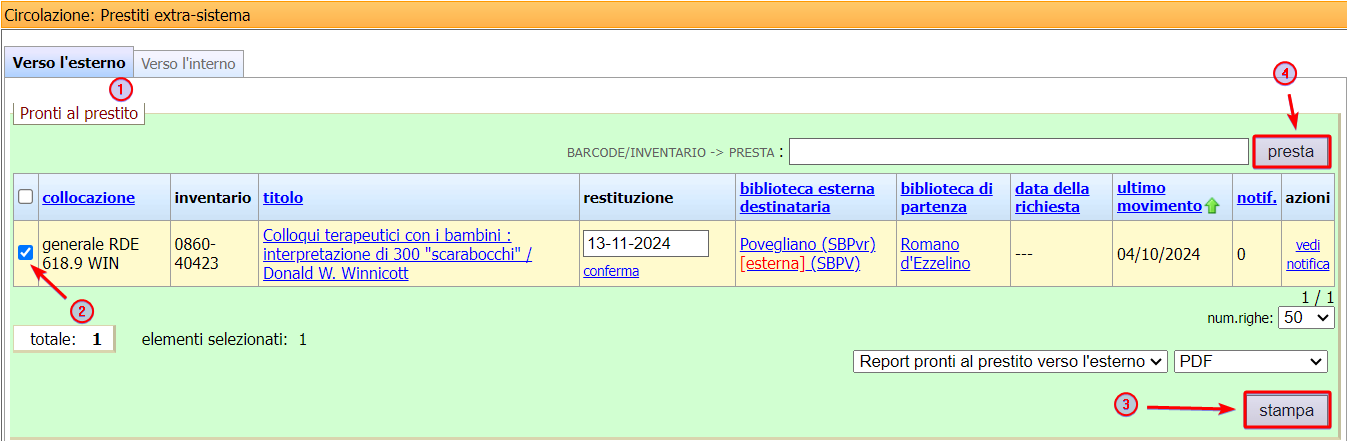
Il documento quindi, con il foglio di via posizionato al suo interno, va inserito nella cassa degli interprestiti.
I documenti prestati “extra sistema” restano visibili nel pannello Prestiti extra sistema → Verso l’esterno → Prestiti
Da questo pannello, al momento del rientro del documento, si rimette a scaffale cliccando su ritorna.